PS如何做折纸效果
1、首相将电脑打开,再打开PS软件,新建一个画布,如图所示;
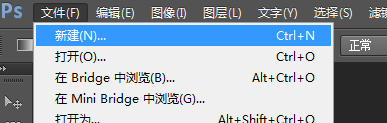
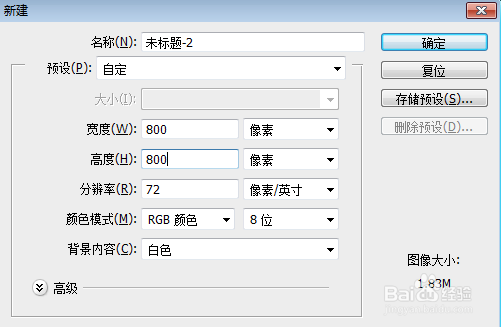
2、点击左手边工具栏里的多边形套索工具,画出不规则的形状
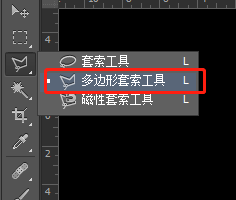
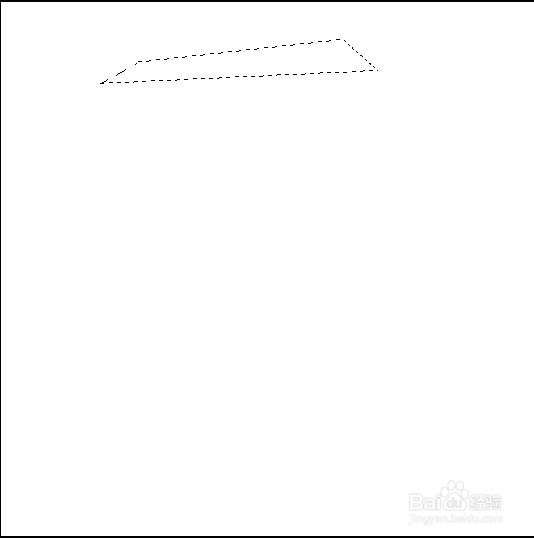
3、在选择走手边工具栏里的渐变工具,选择喜欢的渐变颜色,点击鼠标从左拉到右添加渐变,

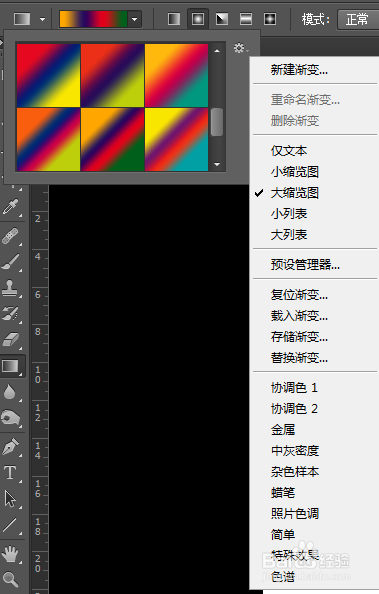
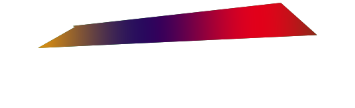
4、Ctrl+J复制一个图层,点击多边形套索工具绘画出图形,再点击渐变色填充颜色,
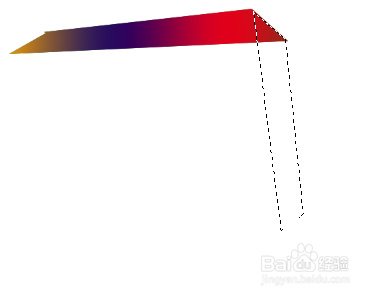
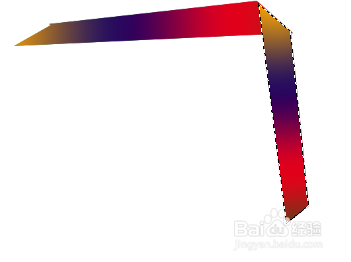
5、Ctrl+J复制一个图层,点击多边形套索工具绘画出图形,点击渐变色填充颜色(重复上一步操作),如图所示
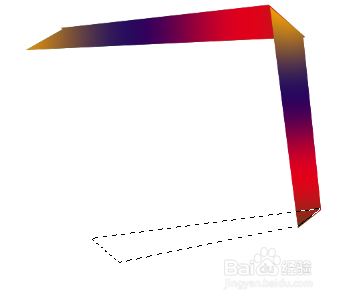
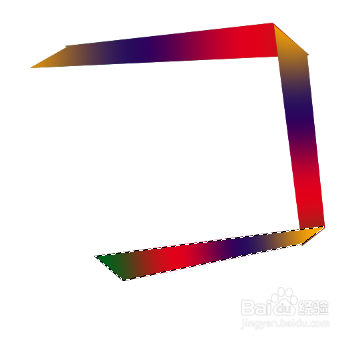
6、继续上一步操作,Ctrl+J复制一个图层,点击多边形套索工具绘画出图形,点击渐变色填充颜色,如图所示;尽量制作成不规则形状,看起来效果更好一些,如图所示,这只效果就做好了
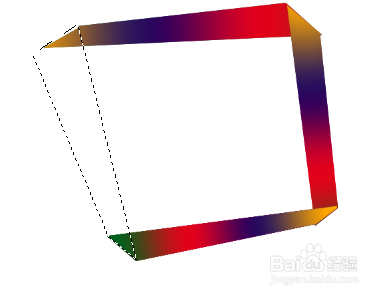
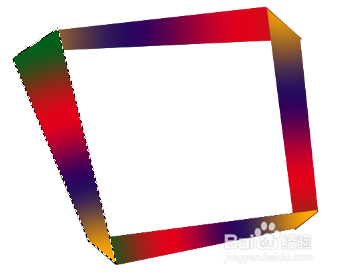
7、渐变颜色根据自问我喜好选择,如图所示,是比较浅色系的

声明:本网站引用、摘录或转载内容仅供网站访问者交流或参考,不代表本站立场,如存在版权或非法内容,请联系站长删除,联系邮箱:site.kefu@qq.com。
阅读量:82
阅读量:148
阅读量:122
阅读量:113
阅读量:172